- May -akda Abigail Brown [email protected].
- Public 2023-12-17 07:03.
- Huling binago 2025-01-24 12:27.
Ano ang Dapat Malaman
- Pinakamabilis na paraan para ma-access ang Run sa lahat ng bersyon ng Windows: Windows Key+ R.
- Para buksan ang Run command sa Windows 10, i-right-click ang Start > Run.
- Sa Windows 8 o 7, piliin ang Start > Run.
Ipinapaliwanag ng artikulong ito kung paano gamitin ang Run na mga command sa Windows 10, 8, at 7. Kasama rin ang mga pinakamadalas na ginagamit na Run command at command para ma-access ang iba't ibang seksyon ng Control Panel.

Windows Run Commands
Upang ilagay ang mga command na ito sa Windows 10, i-right-click ang Start menu at piliin ang Run (sa Windows 8 at 7, piliin ang Start > Run), o gamitin ang keyboard shortcut Windows Key+ R sa lahat ng bersyon ng Windows. Sa prompt, piliin ang OK Bago baguhin ang anumang mga value sa loob ng mga utility na ito, tiyaking basahin kung ano ang ginagawa nila.
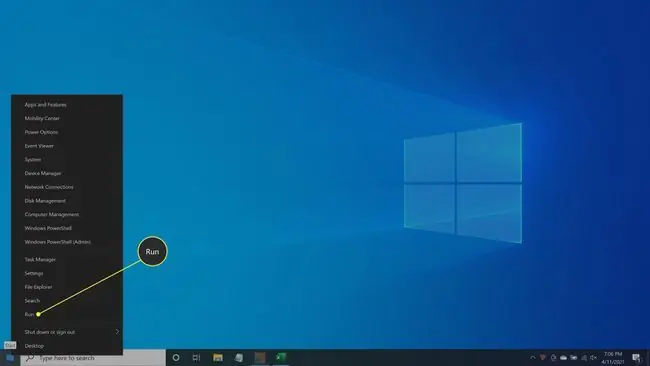
Ang Run app ay hindi case sensitive.
| Utos | Ano ang Ginagawa Nito |
| Utos | Binubuksan ang command prompt. |
| Compmgmt.msc | Binubuksan ang computer management console. |
| Devmgmt.msc | Binubuksan ang device manager. |
| Diskmgmt.msc | Binubuksan ang tool sa pamamahala ng disk. |
| Eventvwr.msc | Binubuksan ang viewer ng kaganapan. |
| Fsmgmt.msc | Nagbubukas ng mga nakabahaging folder. |
| Gpedit.msc | Binubuksan ang editor ng patakaran ng grupo. |
| Lusrmgr.msc | Binubuksan ang mga lokal na user at grupo. |
| Mailto: | Binubuksan ang default na email client. |
| Msconfig | Binubuksan ang system configuration utility. |
| Msinfo32 | Nagbubukas ng system information utility. |
| Perfmon.msc | Binubuksan ang performance monitor. |
| Regedit | Binubuksan ang registry editor. |
| Rsop.msc | Nagbubukas ng resultang hanay ng patakaran. |
| Secpol.msc | Nagbubukas ng mga lokal na setting ng seguridad. |
| Services.msc | Nagbubukas ng utility ng mga serbisyo. |
| System.ini | Inpormasyon sa paglo-load ng Windows. |
| Win.ini | Inpormasyon sa paglo-load ng Windows. |
| Winver | Ipinapakita ang kasalukuyang bersyon ng Windows. |
Control Panel Access Run Commands
Direktang ina-access ng mga sumusunod na command ang iba't ibang bahagi ng Control Panel:
| Utos | Ano ang Ginagawa Nito |
| Appwiz.cpl | Magdagdag/Mag-alis ng Mga Programa |
| Timedate.cpl | Mga Katangian ng Petsa/Oras |
| Desk.cpl | Mga Display Property |
| Mga Font | Fonts Folder |
| Inetcpl.cpl | Internet Properties |
| Main.cpl keyboard | Mga Katangian ng Keyboard |
| Main.cpl | Mga Katangian ng Mouse |
| Mmsys.cpl | Multimedia Properties |
| Mmsys.cpl sounds | Mga Sound Property |
| Sysdm.cpl | System Properties |






